Diese Neuheit wird Ihre Produktivität verdoppeln.
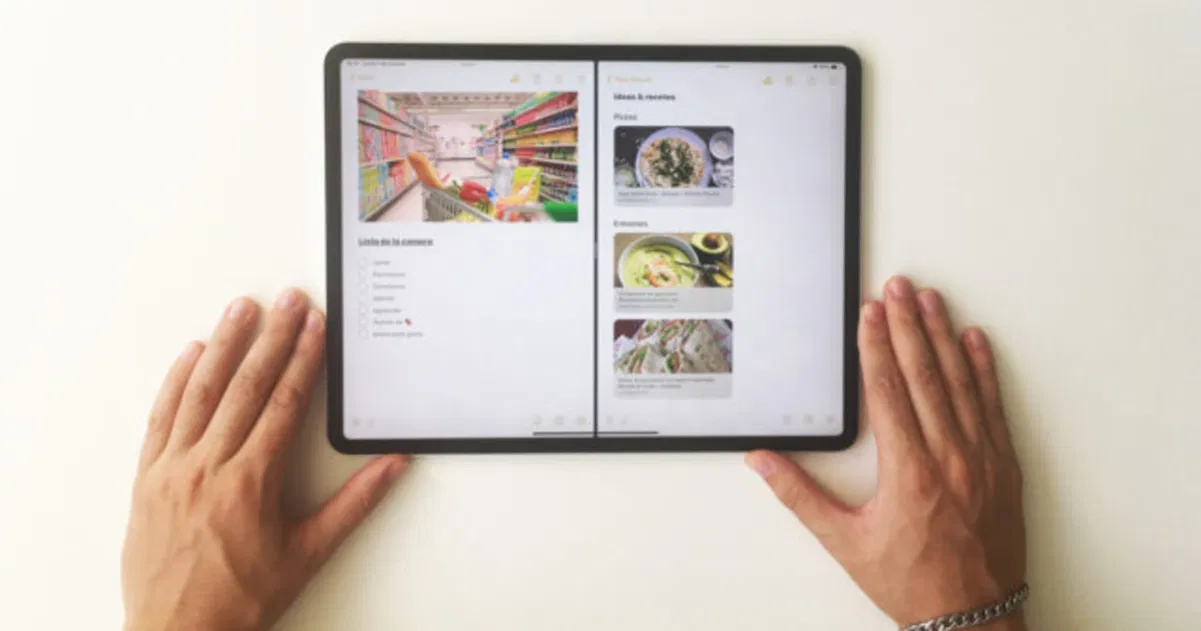
DeriOS-Multitasking(jetzt iPadOS) ist eine der wunderbarsten Funktionen, die wir in jedem iPad-Modell finden können. Es ermöglicht Benutzern, praktisch alles zu tun, was sie wollen, und bringt das Apple-Tablet gleichzeitig näher an die Produktivität eines Computers heran.
Mit Multitasking haben wir die Möglichkeit, Musik zu hören, während wir chatten, soziale Netzwerke zu checken, während wir die Nachrichten lesen, unsere Lieblings-Netflix-Serie abzuspielen, während wir einen Tweet teilen, oder die Einkaufsliste zu schreiben, während wir nach einem leckeren Rezept suchen.
Aber nicht nur das, sondern auch dasiPadOS-MultitaskingEs gibt uns die Möglichkeit, unsere Aktionen auf dem iPad zu beschleunigen. Und Apple ist Jahr für Jahr dafür verantwortlich, das Multitasking zu verbessern, damit das Benutzererlebnis viel umfassender wird.
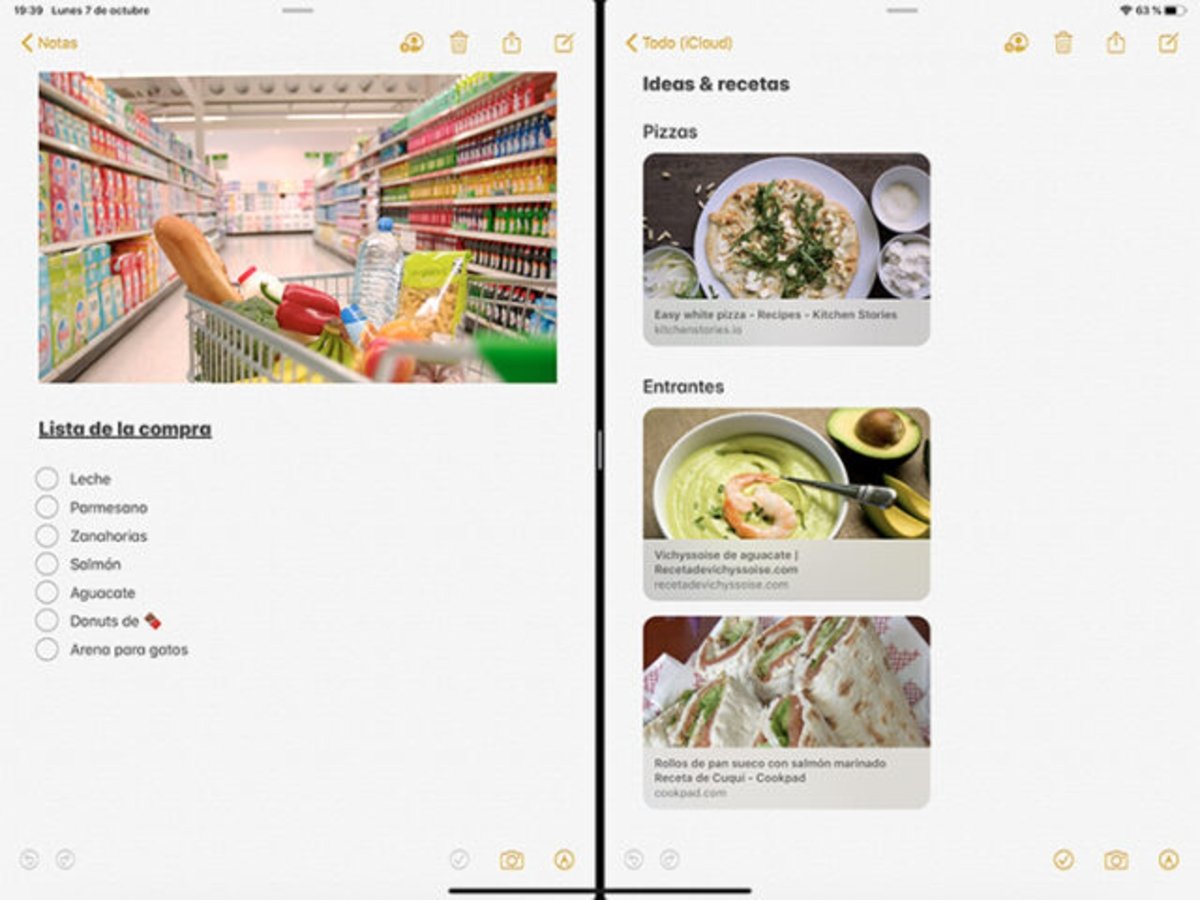
Sie könnten interessiert sein | Meine Erfahrung mit dem iPad Pro (2018) und warum ich es jedem iPhone vorziehe
Das erneuerte Multitasking von iPadOS 13 für iPad
Vor ein paar Tagen, am Wochenende, haben wir ein interessantes Tutorial zum Thema geteiltwie man die neue schwebende Tastatur verwendetvon iPadOS 13. Nun, heute konzentrieren wir uns auf Multitasking und insbesondere darauf, wieÖffnen Sie dieselbe Anwendung zweimalund mit beiden Versionen der App gleichzeitig interagieren.
Richtig, mit der Einführung des bekannten iPadOS 13 auf unseren Tablets ist es jetzt möglich, dieselbe Anwendung zweimal zu öffnen. Und das wird sich bietenviele Vorteile für die Produktivität jedes Benutzers. Sie müssen nicht mehr ständig zwischen zwei Safari-Webseiten wechseln, obwohl dies bereits seit dem Split View-Multitasking von iOS 9 möglich war; Sie können auch keine Notizen-Anmerkung hinterlassen, um Daten abzurufen, oder Texte von einer E-Mail in eine andere kopieren und einfügen usw.
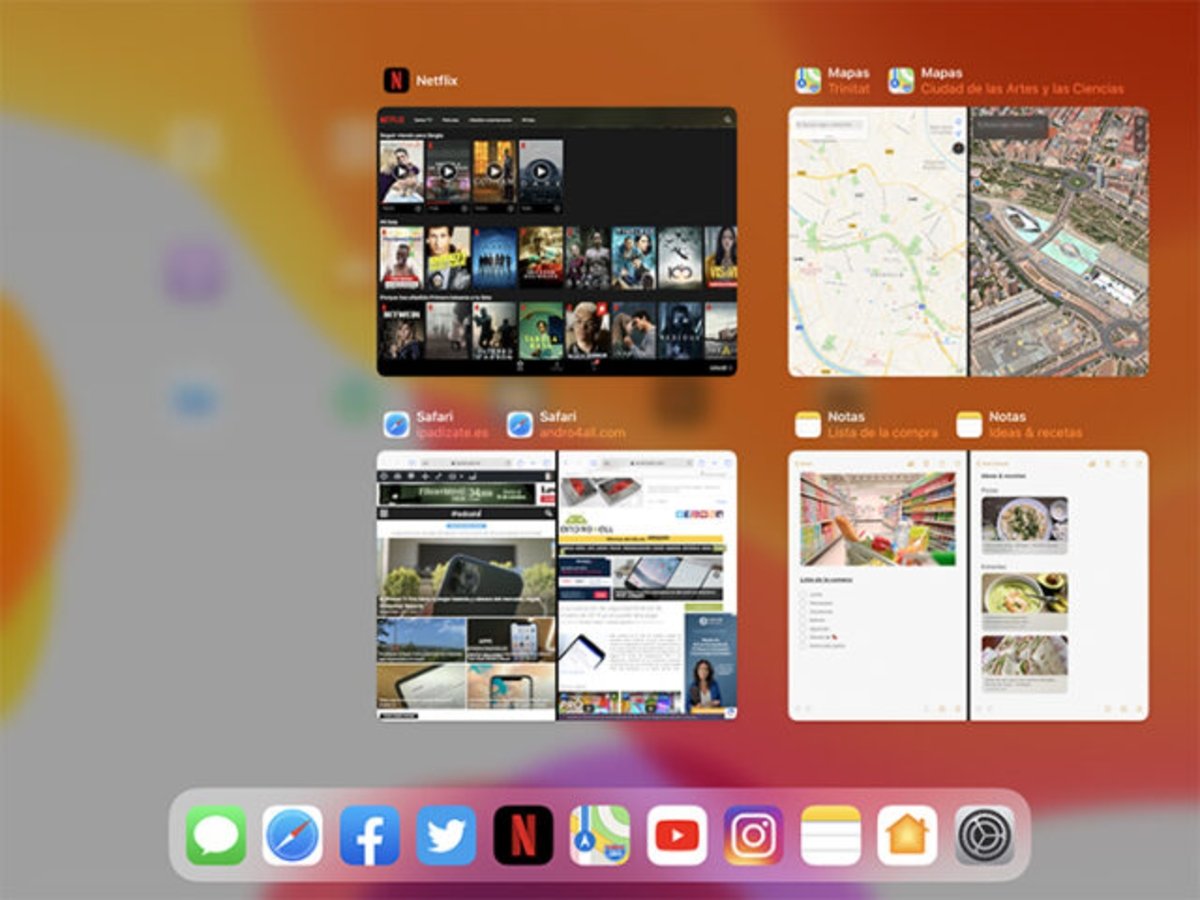
Doppelte Apps werden im iPadOS App Switcher zusammengehalten. Und das ist nicht der einzige Vorteil. Wir können es auchZiehen Sie Text, Bilder und Dateienvon einem App-Fenster zum anderen. Eine ganze Welt voller Möglichkeiten eröffnet sich, Freunde! Einschränkungen sind vorbei.
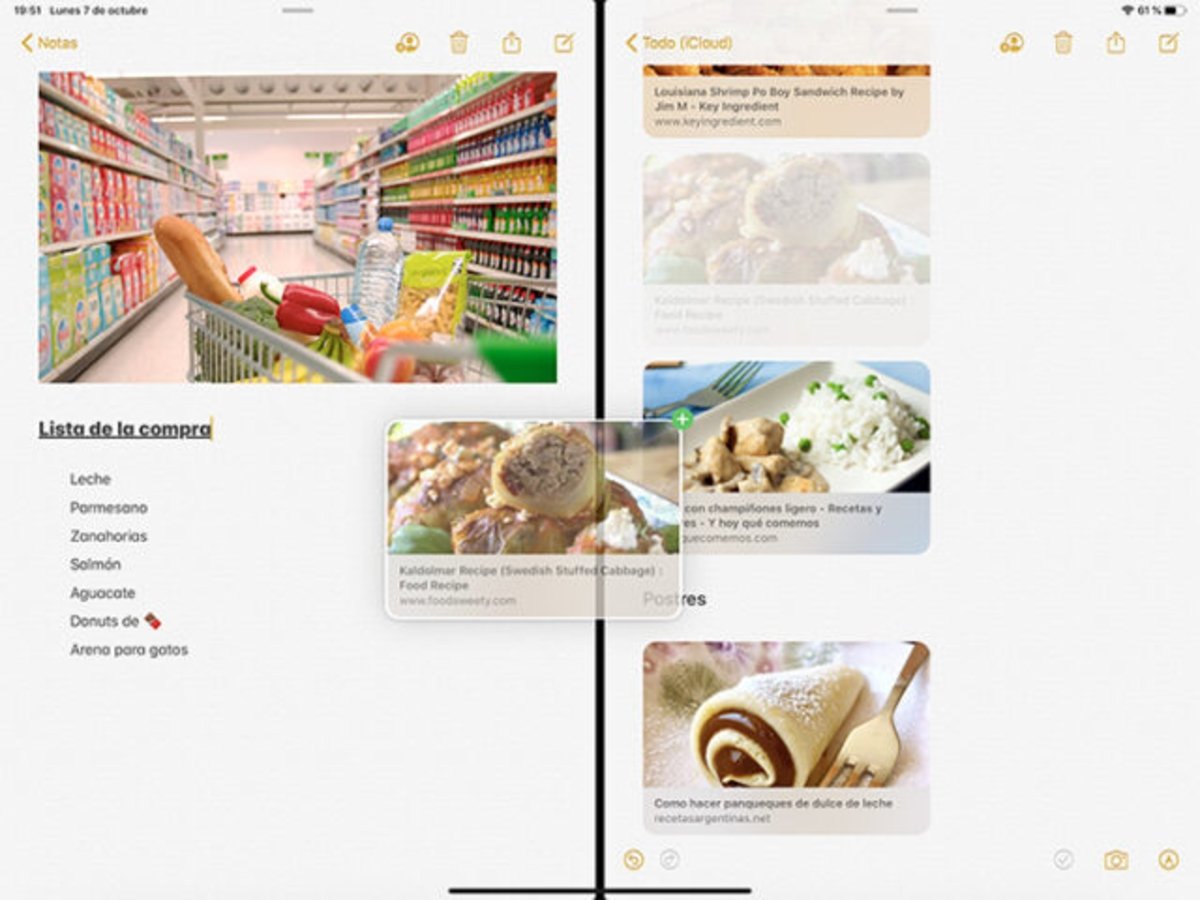
Aber das ist noch nicht alles, nein, Sir. Wie schon bei iOS 11 und iOS 12 hat Apple das Gerät weiter verbessertAktivierungsmethode für Split View und Slide Over-Funktionmit iPadOS 13. Darüber hinaus hat das Unternehmen „mehr Multitasking“ in das Multitasking selbst integriert. Das heißt, wir haben jetzt die Möglichkeit dazuWechseln Sie viel komfortabler zwischen geöffneten Slide Over-Apps. Und wissen Sie was? Jetzt können wir ENDLICH sogar die Slide Over-Apps schließen!
Aber wir werden in unserem jährlichen Multitasking-Ratgeber ausführlich auf diese Entwicklungen eingehen. Nun... was denken Sie, wenn wir lernen, zwei Fenster derselben App zu öffnen?
Sie könnten interessiert sein | 25 Multitasking-Tricks für das iPad, kennen Sie sie alle?
So öffnen Sie dieselbe Anwendung zweimal, ohne beim Versuch zu sterben
Das einzige Problem mit der neuen Multitasking-Funktion in iPadOS 13 besteht darin, dass die Aktivierungsmethode zunächst etwas verwirrend sein kann. Aber hey! Machen Sie sich keine Sorgen, wir von iPadízate sind für Sie da.
Befolgen Sie diese Schritte, um zwei Fenster einer einzelnen App zu öffnen:
1.Öffnen Sie die App, die Sie duplizieren möchten.
2.Wischen Sie von unten, um das Dock zu aktivieren.
3.Halten Sie Ihren Finger auf derselben App und ziehen Sie sie an die Seite Ihres iPad, um die geteilte Ansicht zu aktivieren. Es spielt übrigens keine Rolle, ob das Haptic Touch-Optionsmenü vor dem Ziehen angezeigt wird. Sie können mit dem Ziehen fortfahren.
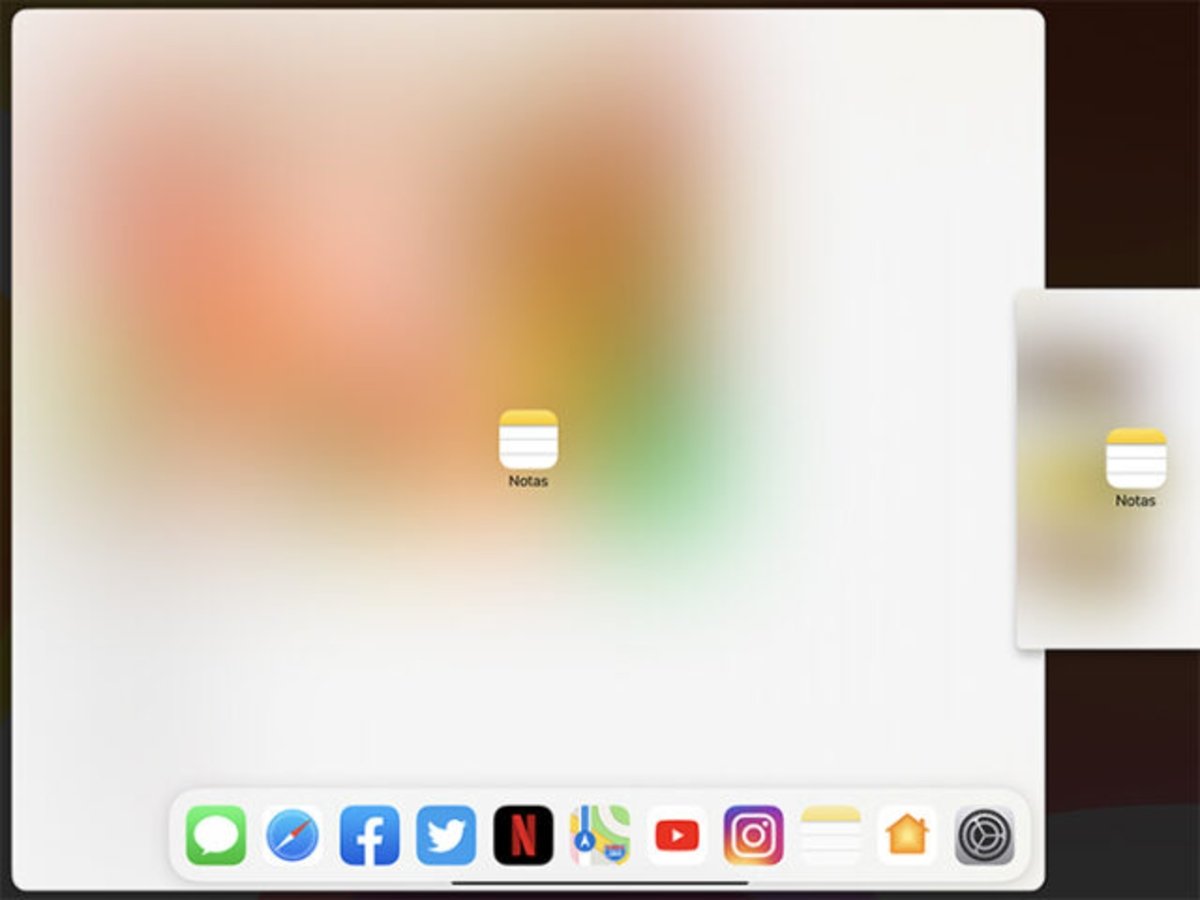
Öffnen Sie zwei Fenster direkt aus Safari
Darüber hinaus können Sie diese Funktion beispielsweise in Safari über aktivierenHalten Sie Ihren Finger auf einen Link gedrückt, indem Sie die Option „In neuem Fenster öffnen“ auswählen. Siehe Bild unten.
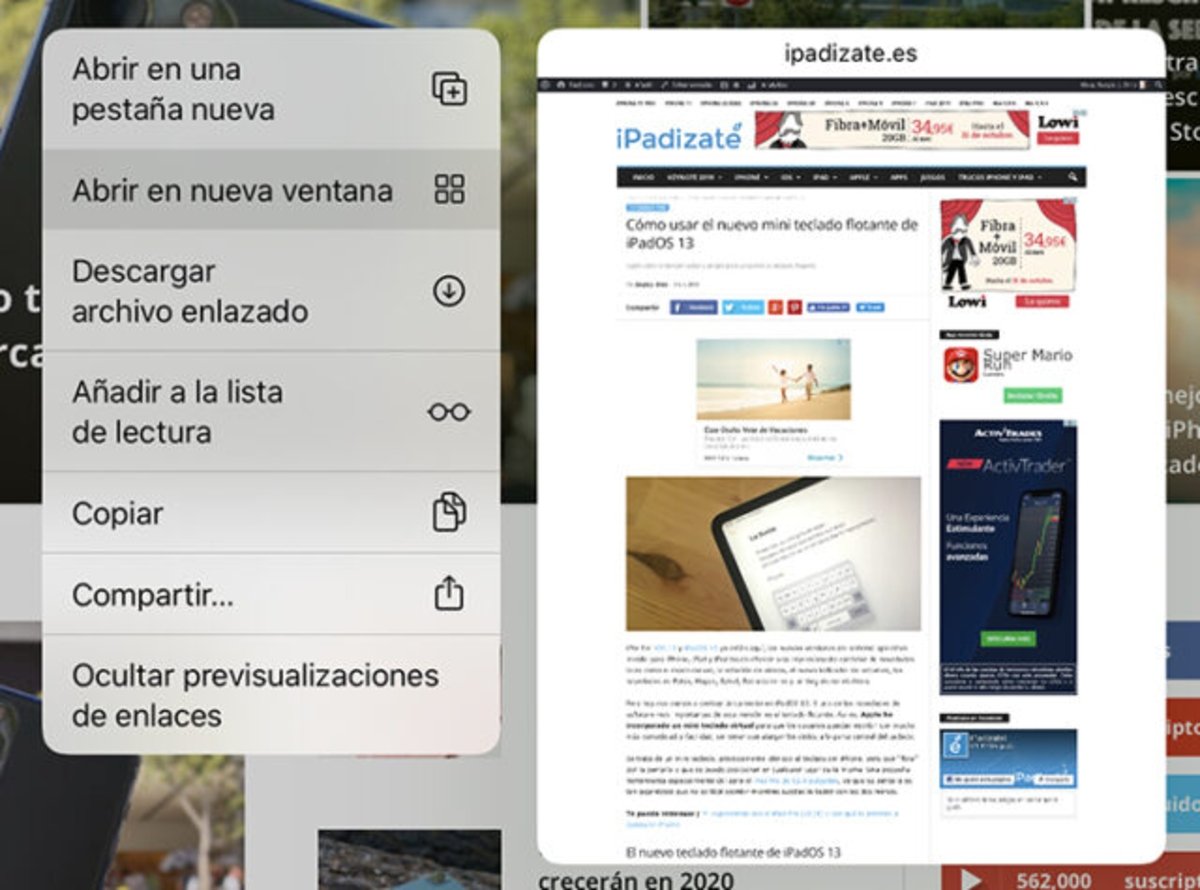
Und andererseits gibt es in Safari eine andere Methode, ein neues Fenster zu öffnen. Du musst es einfach tunHalten Sie Ihren Finger auf der Tabulatortaste gedrücktund wählen Sie „Neues Fenster öffnen“.
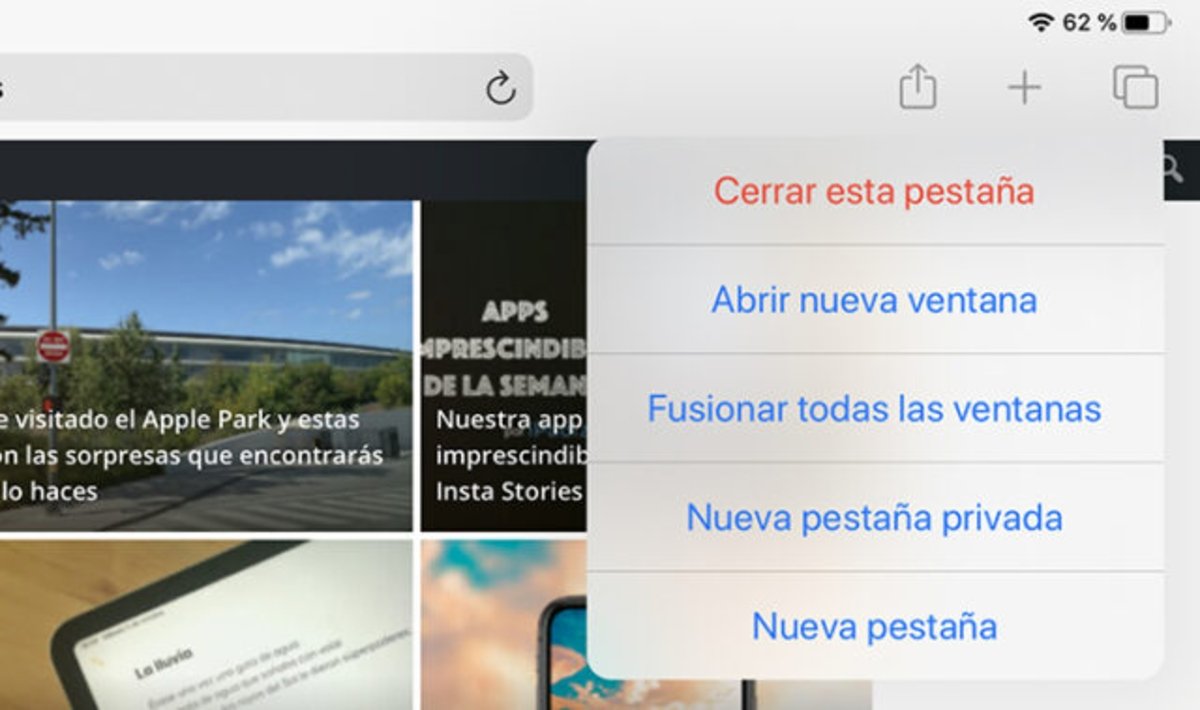
Zum Abschluss...
Derzeit gibt es im App Store nur sehr wenige Apps von Drittanbietern, die auf diese Funktion zugreifen können. Aber Apple wird Entwicklern erlauben, die Funktion in ihre Apps zu integrieren, aber zunächst können wir mit nativen Apple-Apps wie Karten, Notizen, Nachrichten, Safari ... beginnen.
Das einzig Schlechte am Multitasking unter iPadOS (und iOS 12) ist, dass wir diese Apps im Dock behalten müssen, wenn wir eine App duplizieren, „Slide Over“ oder „Split View“ verwenden möchten. Aber hey, kein System ist perfekt.
Du kannst folgeniPadisiertInFacebook,WhatsApp,Twitter (X)konsultieren oder konsultierenunser Telegram-Kanalum über die neuesten Technologienachrichten auf dem Laufenden zu bleiben.
